
Secara default, Windows 11. Tidak menampilkan ikon khusus (seperti "PC ini" atau "Recycle Bin") di desktop Anda. Jika Anda ingin tampilan Windows klasik, Anda dapat mengaktifkan ikon desktop khusus dengan mudah. Inilah cara melakukannya.
Pertama, klik kanan tempat kosong pada desktop dan pilih "Personalisasi" di menu yang muncul.

Aplikasi Windows Settings akan terbuka ke halaman "Personalisasi". Dalam daftar kategori personalisasi, pilih "Tema."
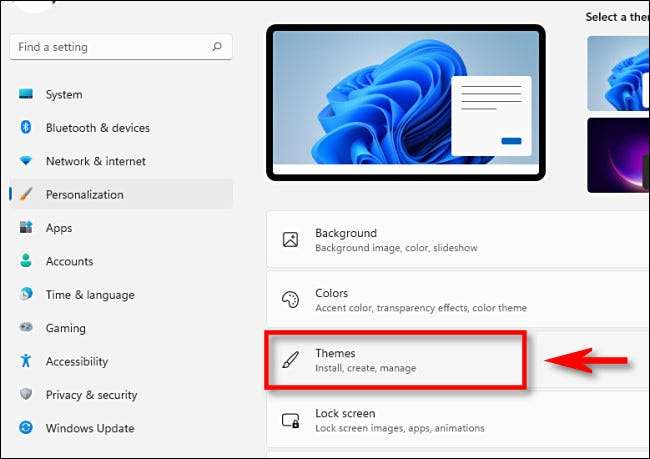
Di Themes, gulir ke bawah dan klik "Pengaturan Ikon Desktop."
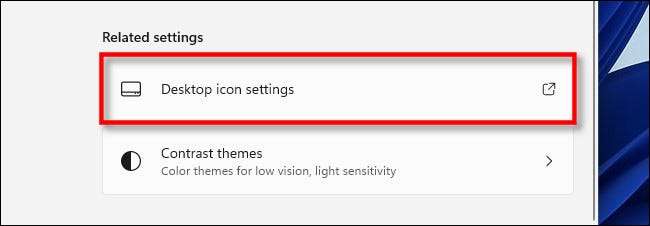
Jendela khusus berjudul "Desktop Icon Settings" akan muncul. Menggunakan bagian "Ikon Desktop" di dekat bagian atas jendela, letakkan tanda periksa di samping ikon khusus yang ingin Anda tampilkan di desktop. Misalnya, jika Anda ingin melihat Recycle Bin di desktop Anda, periksa "Recycle Bin." Setelah selesai, klik "OK."
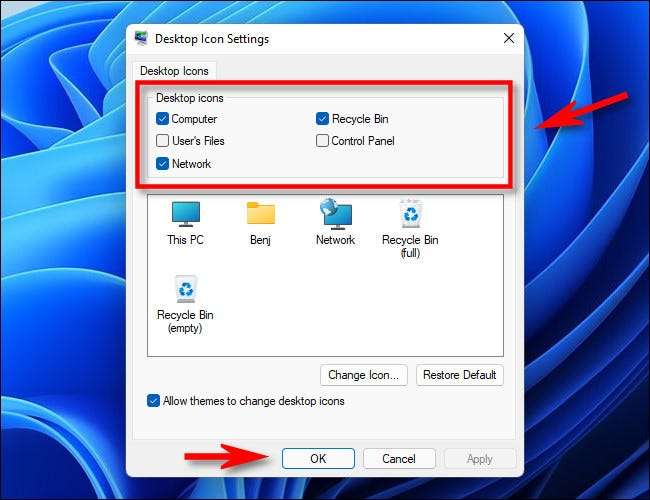
Setelah mengklik "OK," jendela akan ditutup. Anda dapat menutup pengaturan juga. Lihatlah desktop Anda, dan Anda akan melihat ikon khusus yang Anda periksa di jendela "Pengaturan Ikon Desktop".
Tip: Anda dapat membuat ikon desktop Anda lebih besar atau lebih kecil Dengan menahan tombol Ctrl pada keyboard Anda dan menggulir roda mouse ke atas atau ke bawah.
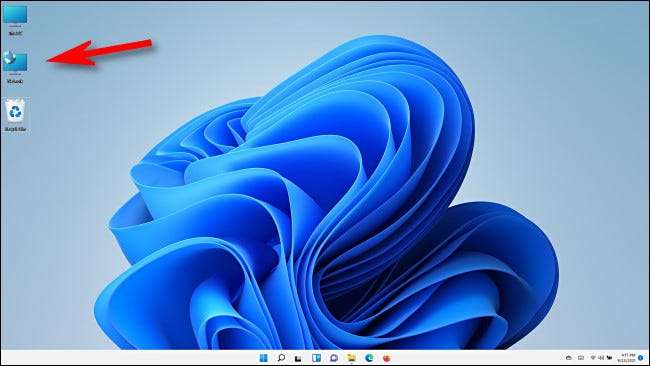
Jika Anda berubah pikiran dan ingin menyembunyikan ikon desktop khusus tertentu, hanya mengunjungi kembali pengaturan & gt; Personalisasi & GT; Tema & gt; Pengaturan ikon desktop dan hapus centang ikon yang tidak lagi ingin Anda lihat.
Ingin Sembunyikan semua ikon desktop Anda sebagai gantinya? Cukup klik kanan desktop Anda, arahkan ke "Lihat," dan sakut opsi "Tampilkan Ikon Desktop".
Setelah selesai, Anda mungkin ingin terus menyesuaikan desktop Anda dengan Mengubah wallpaper desktop Anda demikian juga. Selamat bersenang-senang!
TERKAIT: Cara mengubah latar belakang desktop pada Windows 11







